一、ZDesigner GX420t (EPL)打印机介绍
ZDesigner GX420t (EPL)是斑马技术公司推出的一款高性能工业级桌面标签打印机。它以其卓越的打印质量、可靠的耐用性和快速的打印速度而闻名,专为需要连续、高精度打印条码、标签和收据的商业及工业环境设计。

二、ZDesigner GX420t (EPL)打印机驱动兼容性
ZDesigner GX420t (EPL)驱动程序广泛兼容多种操作系统。它全面支持Windows 11, Windows 10, Windows 8.1, Windows 8, Windows 7以及较旧的Windows XP系统。同时,也提供了适用于macOS各主流版本的驱动程序,确保了在不同工作平台下的无缝使用。
三、ZDesigner GX420t (EPL)驱动安装步骤
- 点击下载ZDesigner GX420t (EPL)驱动
- 双击下载的安装包等待安装完成
- 点击电脑医生->打印机驱动
- 确保USB线或网络链接正常
- 驱动安装完成之后重启电脑,打开电脑医生->打印机连接
(由金山毒霸-电脑医生,提供技术支持)
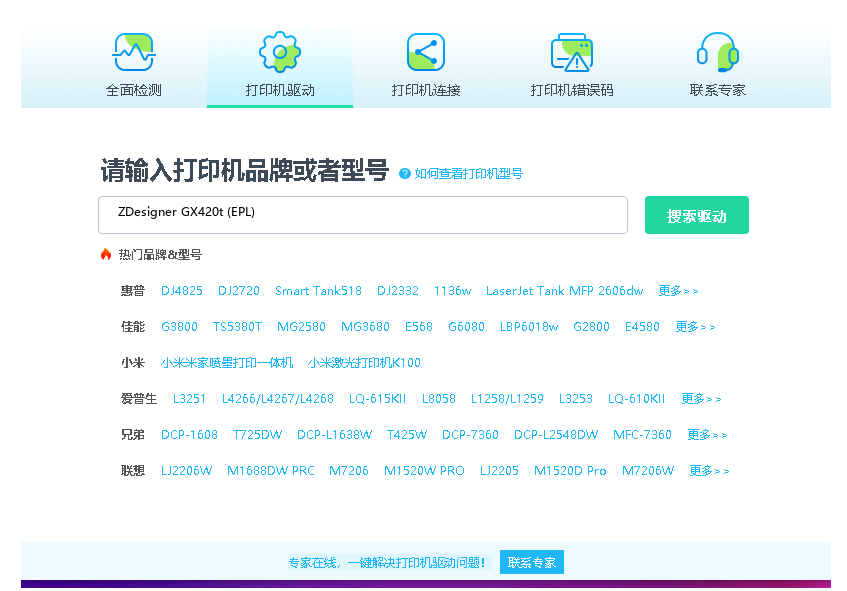

四、ZDesigner GX420t (EPL)打印机其他信息
1、常见驱动错误及解决方法
1. 状态显示‘脱机’:检查打印机电源和USB/网络连接线是否牢固,在设备和打印机设置中将打印机设置为‘联机’。 2. 打印作业卡住:清除打印队列中的所有任务,并重启打印假脱机程序服务。 3. 驱动安装失败:确保以管理员权限运行安装程序,并暂时关闭杀毒软件和防火墙。
2、如何更新驱动
为确保打印机最佳性能和兼容性,建议定期更新驱动。最佳方法是访问斑马官网支持页面,根据您的打印机型号和操作系统下载最新版驱动进行覆盖安装。您也可以在设备管理器中右键点击打印机设备,选择‘更新驱动程序’,然后自动搜索在线更新。
3、遇到脱机问题怎么办?
当打印机显示脱机时,首先检查物理连接(电源、数据线)是否正常。其次,进入电脑的‘设置’->‘设备’->‘打印机和扫描仪’,找到GX420t打印机,点击‘打开队列’,在‘打印机’菜单中取消勾选‘脱机使用打印机’。如果问题依旧,尝试重启打印机和计算机。
五、总结
ZDesigner GX420t是一款强大可靠的工业打印机,正确安装和更新官方驱动是保障其稳定运行的关键。遵循本文的指南,您可以轻松完成驱动设置并解决大部分常见问题。如遇复杂情况,建议访问斑马官方技术支持获取帮助。


 下载
下载








